大白菜win7系统u盘装系统步骤
- 分类:Win7 教程 回答于: 2022年07月19日 11:00:08
大白菜重装win7系统u盘装系统步骤一点都不复杂,只需要很简单的步骤就能完成重装系统,具体步骤如下。
工具/原料:
系统版本:windows7系统
品牌版本:联想小新Pro14
软件版本:大白菜u盘启动盘制作工具
方法/步骤:
1、准备一个重装的ISO/GHO镜像(微软官网或MSDN 下载),将系统镜像文件拷贝到U盘里。插入已经安装了大白菜winpe系统的U盘,重启电脑,当开机画面出现时立刻按下U盘启动快捷键进入优先启动项设置界面。(快捷键在屏幕左下角会有提示)

2、选择U盘选项后回车进入下一步,注意:通常带有“USB”字样的选项即为U盘选项。
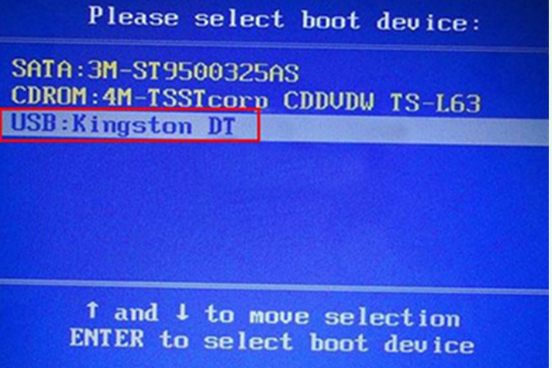
3、进入大白菜的菜单之后我们通过方向键选择第一项,回车确认。
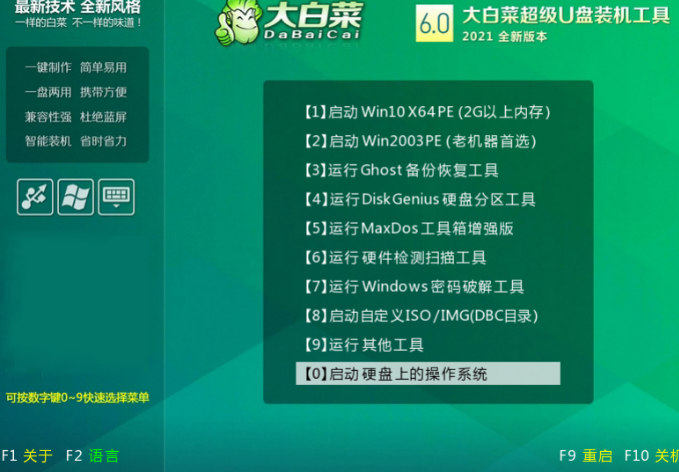
4、选择“Windows 7 SP1 64位专业版”。点击“确定”,再点击“执行”。
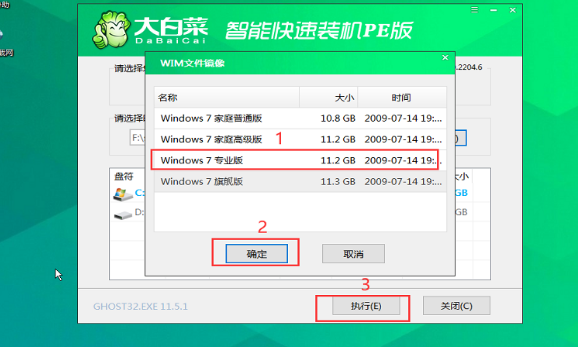
5、弹出窗口后我们默认选择是,打开网卡驱动和usb驱动。
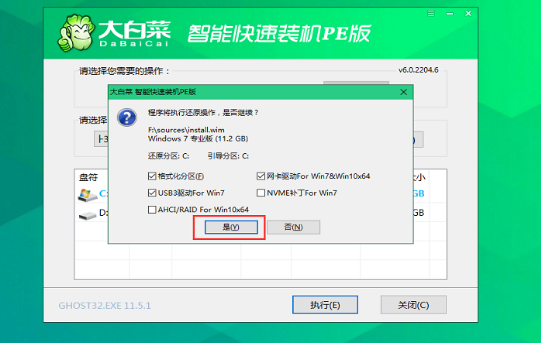
6、win7系统安装完毕后点击是然后拔掉u盘重启电脑。
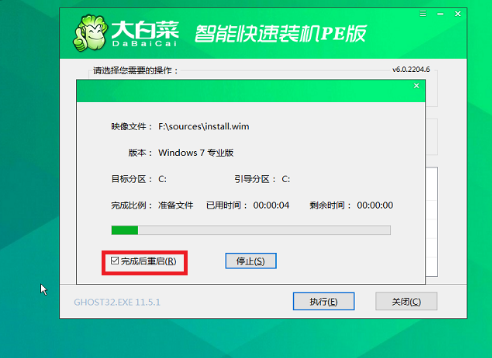
7、这样win7就安装好啦
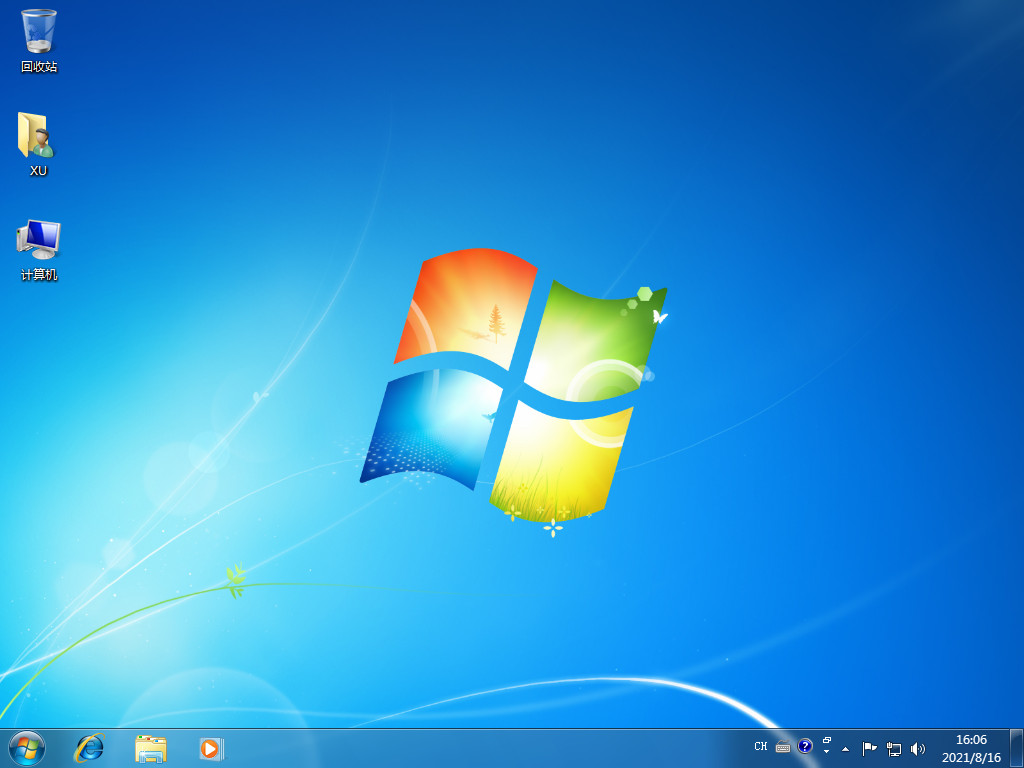
 有用
26
有用
26


 小白系统
小白系统


 1000
1000 1000
1000 1000
1000 1000
1000 1000
1000 1000
1000 1000
1000 1000
1000 1000
1000 1000
1000猜您喜欢
- 不用U盘怎么重装系统win72022/05/04
- 小米手机怎么连接电脑,小编教你小米手..2018/04/09
- 详细教您电脑开机自动打开文件夹怎么..2019/03/06
- win7激活软件怎么用2022/11/12
- intel处理器,小编教你intel处理器怎么..2018/03/22
- 小编教你打印机驱动安装失败怎么办..2018/11/16
相关推荐
- 电脑如何重装系统win72023/01/14
- win7升级工具怎么升级win10详细教程..2021/05/17
- win7激活软件使用图文教程2017/06/20
- win7重装耗时多久2023/12/12
- 怎么在家从win7升级win102022/08/14
- 电脑打不出字怎么办,小编教你电脑打不..2018/08/02














 关注微信公众号
关注微信公众号



